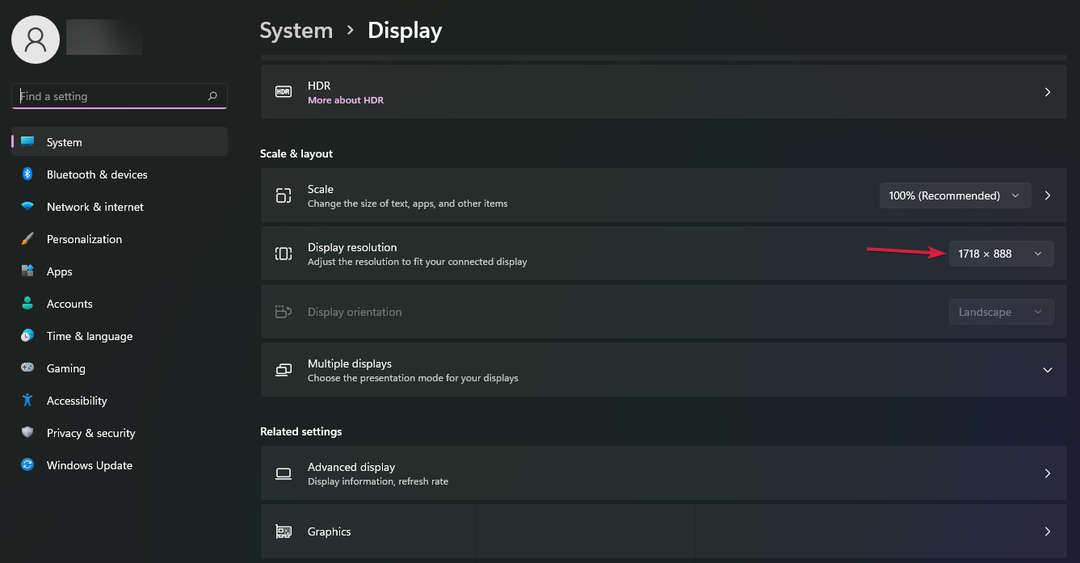Časově úsporné znalosti softwaru a hardwaru, které pomáhají 200 milionům uživatelů ročně. Poskytne vám rady, novinky a tipy, jak upgradovat svůj technický život.

- Stáhněte si Restoro PC Repair Tool který je dodáván s patentovanými technologiemi (patent k dispozici tady).
- Klepněte na Začni skenovat najít problémy se systémem Windows, které by mohly způsobovat problémy s počítačem.
- Klepněte na Opravit vše opravit problémy ovlivňující zabezpečení a výkon vašeho počítače
- Restoro byl stažen uživatelem 0 čtenáři tento měsíc.
A mikrofon je akusticko-elektrické zařízení, které převádí zvuk na elektrický signál. Mikrofony se používají v mnoha zařízeních, jako jsou telefony nebo karaoke systémy.
Používají se také pro sluchadla, aplikace VoIP nebo jiný počítačový software používaný k nahrávání hlasu, megafonů, televizních pořadů a rádií, rádií FRS atd.
Jak nastavit mikrofon v systému Windows 10
Nainstalujte nový mikrofon podle následujících pokynů:
- Pravým tlačítkem klikněte na ikonu hlasitosti na hlavním panelu a vyberte Zvuky.
- Na kartě Záznam vyberte mikrofon, který chcete nastavit.
- Vybrat Konfigurovat.
- Vybrat Nastavte mikrofona postupujte podle pokynů průvodce nastavením mikrofonu.
Otestujte již nainstalovaný mikrofon:
- Pravým tlačítkem klikněte na ikonu hlasitosti na hlavním panelu a vyberte Zvuky.
- Na kartě Záznam zkontrolujte, zda se při mluvení do záznamového zařízení zvyšují zelené pruhy. Pokud se pruhy pohybují, je vaše zařízení připojeno a funguje správně.
- Pokud vaše záznamové zařízení nefunguje, musíte aktualizujte ovladače.
Jak opravit chyby mikrofonu v systému Windows
Tady jsou kroky k vyhledání a vyřešení problémů s mikrofonem v systému Windows 10 pomocí nástroje pro odstraňování problémů:
- Otevři Vyhledávací lišta a zadejte řešení problémů.
- Přejděte dolů pod Najděte a opravte další problémy a klikněte na Záznam zvuku.

- Spusťte nástroj pro odstraňování problémů.
I když v mnoha případech uživatelé nebyli schopni vyřešit problémy tímto způsobem. Proto jsme pokryli většinu problémů a v níže uvedených průvodcích jsme představili efektivní řešení.
Rychlé řešení problémů s mikrofonem
- Oprava: Mikrofon nefunguje
- Oprava: USB mikrofon nefunguje
- [Opravit] Můj vestavěný mikrofon nefunguje
- Oprava: Ovladač mikrofonu Conexant HD nefunguje
- [Oprava] Mikrofon HyperX Cloud 2 nefunguje
- Oprava: Interní mikrofon přestal fungovat po upgradu na Windows 10
Proč mikrofon nefunguje? Někdy k těmto problémům dochází, pokud není nastaven jako výchozí nebo je deaktivován. Podívejte se na naše Sekce mikrofonu a naučit se řešit různé chyby.
© Copyright Windows Report 2021. Není spojeno s Microsoftem